メトリクス・ファインダーとメタデータ・カタログを検索する 🔗
メトリクス・ファインダーを検索して、アプリケーション内のメトリクスとメタデータを検索、表示、編集できます。
メトリクス・ファインダーでメトリクスを検索する 🔗
メトリクス・ファインダーでは、知っている情報を使って検索します。例えば次の条件で検索できます:
メトリクスの名前、または名前の一部。
ディメンション、プロパティ、タグのようなメタデータで、ターゲットメトリクスに関連するもの。
メトリクスに関連付けられたディメンションまたはプロパティの値。
メトリクスがデータを送信するインテグレーション。
報告元の環境のプロパティ。
検索フィールドに正確な値を入力します。例えば、ホスト名を検索して、そのホストが報告したデータを調べます。
検索ガイダンスと構文 🔗
さらに検索語を入力するか、フィルタを追加して検索を絞り込みます。フィルタを追加するには、メインメニューで選択するか、検索結果のメタデータにマッチするものを選択します。次の表は、検索構文のガイダンスの概要です。Metric Finder は、検索語とブール演算子との組み合わせ、プレーンテキスト検索語のワイルドカード・マッチング、複数の検索語の完全一致などの高度な検索操作をサポートしていません。
構文 |
備考 |
|---|---|
. |
検索バーにドット(.)を入力すると、すでに検索した接頭辞の補完候補リストが表示されます。 |
: |
ディメンションまたはプロパティの名前の後に (:) を入力すると、データ内のそのキーに対して可能な値のリストが表示されます。 |
* |
フィルタにワイルドカードを含めるオプション。例えば、 |
! |
結果を除外するには、フィルタに (!) (NOT) を使用します。例えば、 |
検索結果 🔗
各検索結果はメトリクスの名前です。検索結果は URL アドレス指定が可能で、その検索の URL を使用して検索結果セットにリンクできます。たとえば、docker cpu prod をプレーンテキストで検索すると、名前またはメタデータに docker、cpu、prod を含む上位 100 のメトリクスが返されます。Splunk Observability Cloud は、メトリクス名またはメタデータをハイライト表示し、一致する検索語を表示します。
メトリクスの説明を追加する 🔗
特に、メトリクスの名前が専門用語であったり、わかりにくかったりする場合に役立ちます。メトリクスの説明を追加するには、Add description を選択するか、カスタムの説明を編集するには、Edit description を選択します。メトリクスの中には、インテグレーションのように説明が組み込まれているものがあります。メトリクスの説明の最大長は 1,024 文字です。
メトリクス名の上にカーソルを置くと、メトリクスに関する情報を提供するツールチップが開きます。
メトリクス名
説明とタイプ
作成日時
時系列数
マッチ・メタデータ 🔗
入力した検索用語がメトリクスのメタデータ(ディメンション名やプロパティ値など)にも一致する場合、その一致はメトリクス名の下にグレーの輪郭で表示されます。一致するもの、または (+)アイコンを選択すると、フィルタとして検索に追加されます。検索結果からメタデータを除外するには、(-)アイコンを選択します。
検索結果を増やす 🔗
検索結果がどのメトリクスにもマッチしない場合は、クエリを変更するか、フィルタを削除してください。utilization のような長い検索語よりも、util のような短い検索語の方が、より多くの検索結果にマッチする可能性があります。長い検索語句を使用して検索結果が表示されない場合は、接頭辞に短縮するか、いくつかの小さな語句に分割してみてください。例えば、NumRequests を num requests に分割します。
また、Active metrics only のチェックを外すと、Infrastructure Monitoring にアクティブにデータを送信しなくなった非アクティブなメトリクスを検索に含めることができます。デフォルトでは、メトリクス・ファインダーは、アクティブにデータを送信しているメトリクスを検索します。このコントロールをオフにすると、メトリクス名にカーソルを合わせたときに表示される時系列数には、アクティブな時系列だけでなく、一致する非アクティブな時系列も含まれます。
メトリクスからチャートを開く 🔗
目的のメトリクスが見つかったら、そのメトリクス名を選択してChart Builderを開き、そのメトリクスを使用した新しいチャートの作成を開始します。新しいメトリクスのプロットには、検索の一部であったフィルタや、選択した検索結果の一致するメタデータが含まれます。Chart Builderの使用方法の詳細については、Splunk Observability Cloudのチャートビルダーを使用してメトリクスとイベントをプロットする を参照してください。
新しいチャートから検索結果に戻るには、ブラウザの「 Close 」ボタンまたは「戻る」ボタンのいずれかを選択します。終了する前にチャートをダッシュボードに保存したい場合は、Save as ボタンを選択します。
カスタムカテゴリの管理 🔗
カスタムカテゴリを使用すると、組織でよく使用されるディメンションに関連するメトリクスをすばやく見つけることができます。管理者がカスタムカテゴリを作成していない場合、カスタムカテゴリ・セクションは表示されません。Infrastructure Monitoringの管理者は、カスタムカテゴリを追加できます。カスタムカテゴリの管理 を参照してください。
カスタムカテゴリ値またはインテグレーションを選択すると、キーと値のペアが検索フィルタとして追加され、メトリクス検索が実行されます。
カスタムカテゴリに複数の値がある場合、Show more を選択すると、最初の100件の結果を表示できます。長いリストにお探しの値がない場合は、検索フィールドにその値を入力すると、より関連性の高い検索結果が返されます。
カスタムカテゴリを使用すると、カスタムタグやカスタムプロパティなど、組織のデータ固有の機能を使用してメトリクスを参照できます。カスタムメトリクスを使用している場合は、カスタムカテゴリを設定して、データから主要なディメンションを表示することができます。管理者は、カスタムカテゴリを追加できます。
ディメンションとプロパティをカスタムカテゴリとして [メトリクスス] ページに表示するには、Add custom categories を選択します。カテゴリの追加が完了したら、Save and close を選択します。追加したカスタムカテゴリは、[メトリクスス] ページで使用できます。Edit を選択すると、既存のカスタムカテゴリを追加、削除、または更新できます。
メタデータ・カタログを検索する 🔗
メタデータ・カタログを使用して、ディメンション、プロパティ、タグなど、システム内の メタデータ に関する情報を検索、表示、および編集します。メタデータ・カタログでは、検索バーによって、一致するリストを含むメニューが自動的に展開されます。このリストには、メトリクス、プロパティ、およびタグが含まれます。ディメンションとカスタムプロパティは、どちらも プロパティ としてマークされます。
注釈
Splunk Observability Cloud でデータを取り込んだ後は、オブジェクトに新しいディメンションを追加したり編集したりすることはできません。詳細については、インフラストラクチャで各メタデータ・タイプを使用するタイミング を参照してください。
メタデータ・カタログでメタデータを検索し、メタデータを編集するには、以下の手順に従います。
にアクセスします。
Search bar に検索条件を入力します。メトリクスス、ディメンション、カスタムプロパティ、およびタグを検索できます。
Splunk Observability Cloud は、メトリクスのチャート、メトリクスタイプ、メトリクスに関連するディメンションとカスタムプロパティのリストを表示します。メトリクスを検索するには、検索したいメトリクス名を入力します。次の画像は、メトリクス cpu.utilization の出力例です。
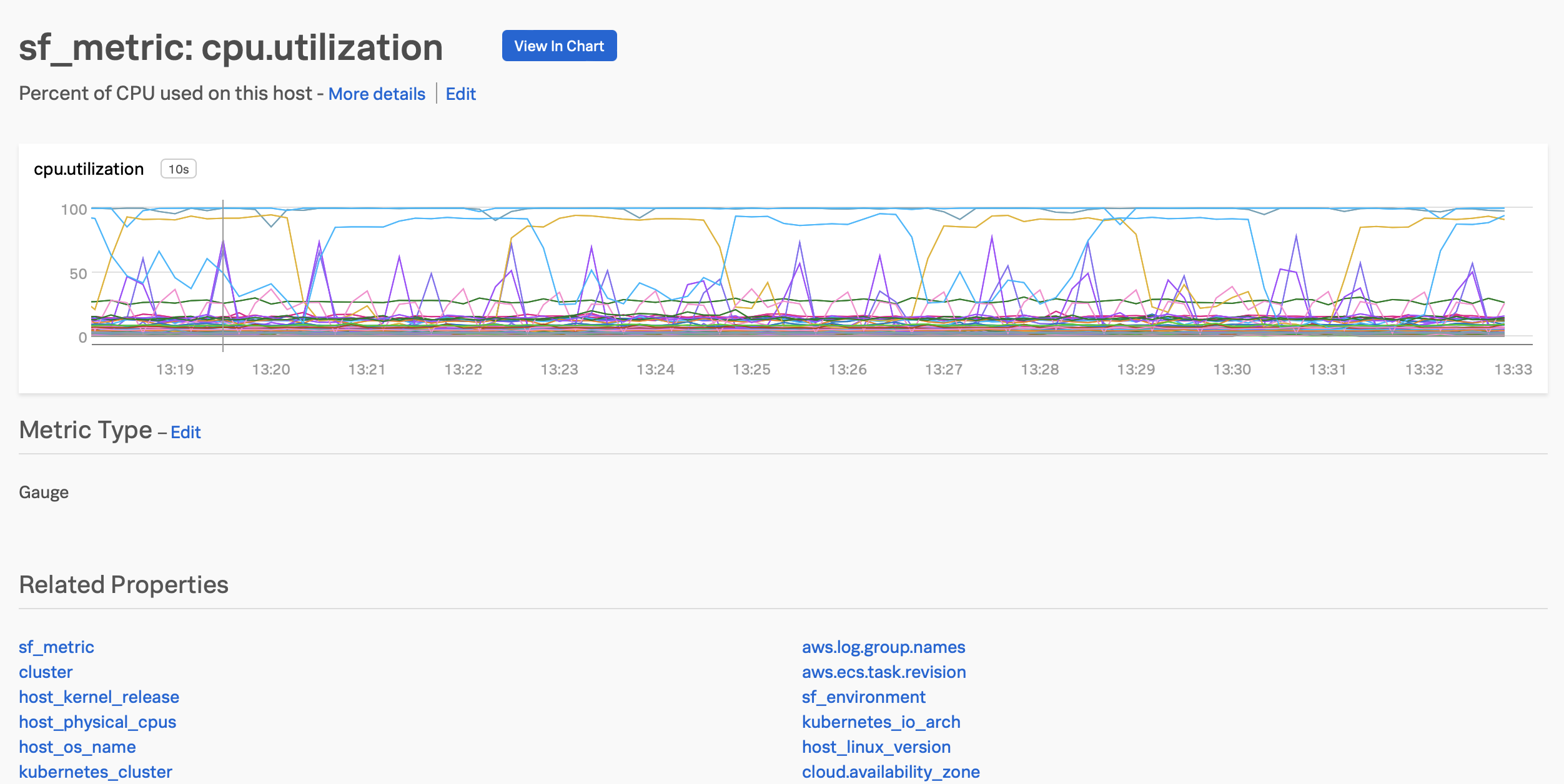
ディメンションまたはカスタムプロパティの検索 🔗
ディメンションまたはカスタムプロパティを検索するには、以下のいずれかを実行します。
ディメンションまたはカスタムプロパティキーを入力します。例えば、
host.nameと入力します。Splunk Observability Cloudに、関連するメトリクスのリストと、キーに指定できる値のリストが表示されます。完全なディメンションまたはカスタムプロパティのキーと値のペアを入力します。例えば、
host.name:appsvr01と入力します。Splunk Observability Cloudは、キーと値のペアに関連するすべてのメトリクス、メタデータ、およびデータリンクを表示します。タグを検索するには、検索したいタグを入力します。たとえば、
kubernetes_service_redis-cartと入力します。Splunk Observability Cloudは、タグに割り当てられたメトリクスとプロパティ(ディメンションとカスタムプロパティ)のリストを表示します。
メタデータの追加と編集 🔗
次の表に、メタデータを追加および編集するためのナビゲーション・パスの概要を示します。また、メタデータ・カタログを使用してメトリクスを検索すると、チャートを表示および編集できます。カスタムプロパティおよびカスタムタグの命名の詳細については、メトリクス名およびディメンション名のガイダンス を参照してください。
編集アクション |
パス |
|---|---|
メトリクスタイプ |
編集 を選択し、メトリクスの種類 を選択します。 |
カスタムプロパティ |
プロパティ ` セクションで :guilabel:`Edit または Add new property… を選択します。 |
タグ |
タグ セクションで Edit または Add new tag… を選択します。 |
データリンク |
データリンク ` セクションで :guilabel:`New Link を選択します。 |
メトリクスに関連するチャート |
View In Chart を選択します。 |